مدیریت اکانت در ویندوز
آموزش مدیریت کردن اکانت در ویندوز
ویندوز به ما این امکان را می دهد که با مدیریت کردن اکانت یا حساب کاربری بتوانیم تنظیمات مختلفی را انجام بدهیم به عنوان مثال برای اکانت رمز بگذاریم یا آن را تغییر نام دهیم . و یا حساب کاربری جدید بسازیم. و تنظیماتی که در ادامه همه را توضیح خواهیم داد.
برای تنظیمات از کجا اقدام کنیم؟
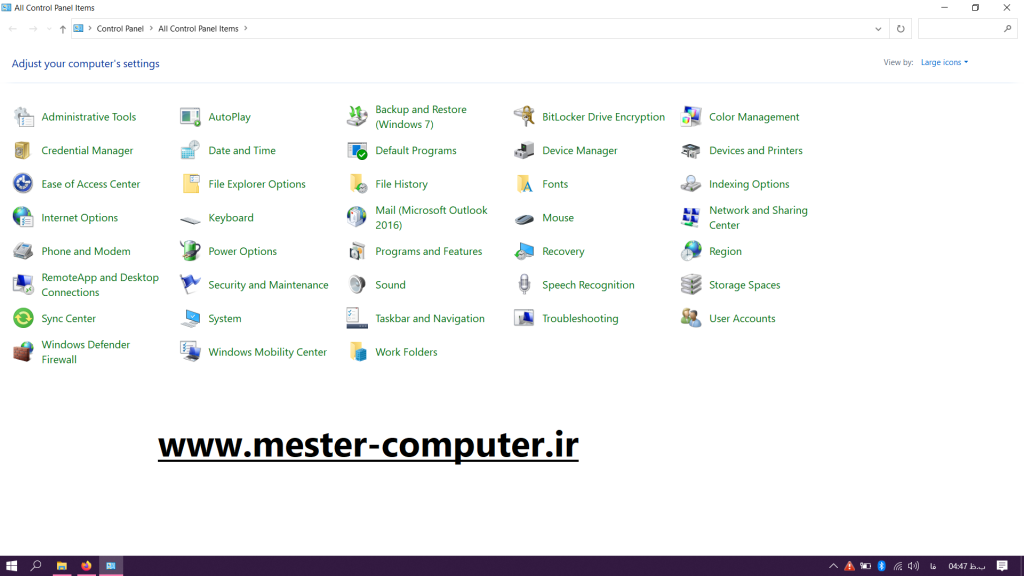
مدیریت اکانت در ویندوز
برای وارد شدن به قسمت تنظیمات ابتدا باید وارد پنجره ی کنترل پنل شوید. برای این کار میتوانید از منوی Start گزینه ی Control panel را انتخاب کنید و یا از قسمت Taskbar ویندوز در قسمت جستجو عبارت Control panel را تایپ کنید تا پنجره ی مربوطه باز شود.
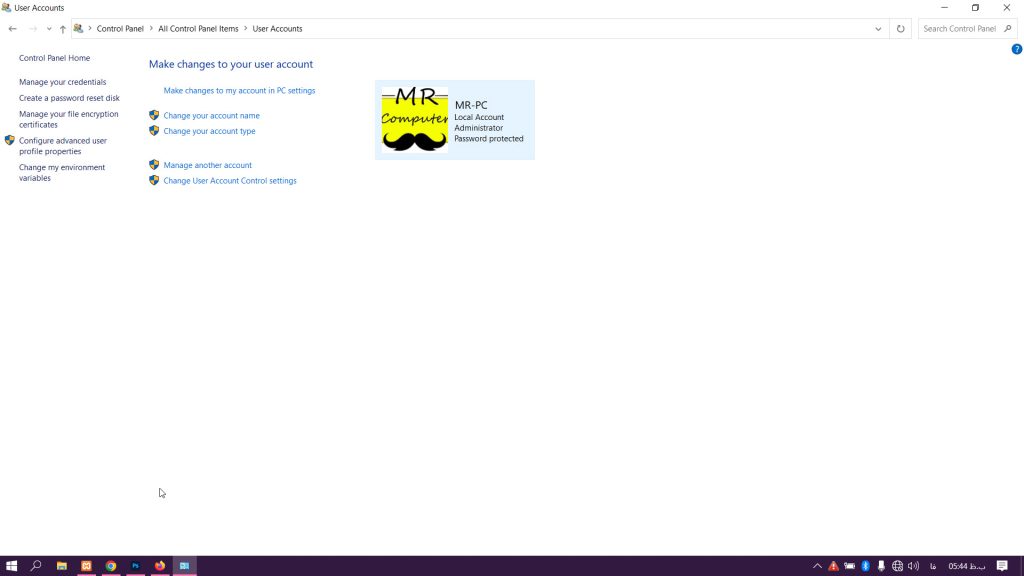
در پنجره باز شده شما باید بر روی گزینه ی User Accounts کلیک کنید تا پنجره ی مربوط به تنظیمات اکانت باز شود.
گزینه ی Change your account name
با کلیک بر روی این گزینه شما میتوانید نام اکانت خود را تغییر دهید. و نامی را که مد نظر دارید جایگزین نام فعلی کنید. تصویر پایین نشان می دهد که شما به چه روشی باید نام حساب خود را تغییر دهید.
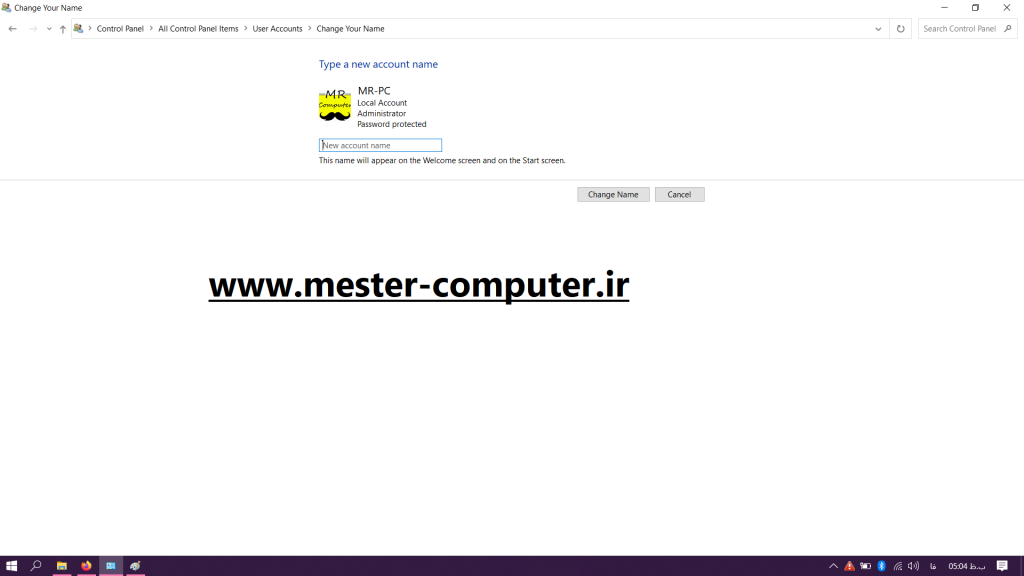
در این پنجره در کادر موجود نام جدید و دلخواه خود را می نویسید و در نهایت بر روی گزینه ی Change name کلیک کنید تا نام اکانت شما عوض شود.
گزینه ی Change your account type
با کلیک بر روی این گزینه میتوانید نوع یک حساب را تغییر دهید به عنوان مثال حساب های کاربری را که در سیستم دارید به عنوان حساب مهمان تعریف کنید و دسترسی محدودی از سیستم را در اختیار آنها قرار دهید و یا اینکه به عنوان مدیر تعریف شوند.
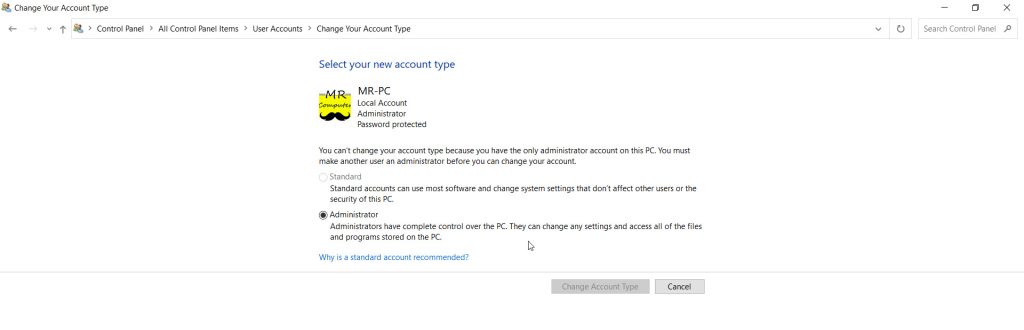
گزینه ی Manage another accounts
این گزینه به شما اجازه می دهد که اکانت های دیگر در ویندوز را مدیریت کنید. حساب جدید بسازید یا اکانت های قبلی را حذف کنید برای آنها پسورد مشخص کنید و …
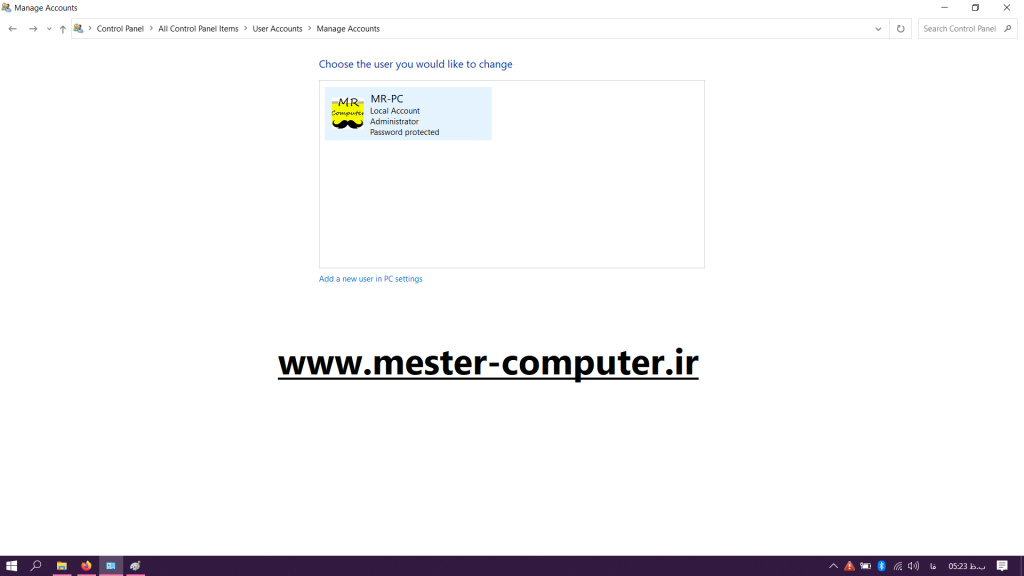
اکانت ها چه زمانی به کار می روند؟
زمانی که شما یک سیستم کامپیوتر دارید که تعداد زیادی از آن استفاده می کنند، می توانید به تعریف کردن User آنها را مدیریت کنید به عنوان مثال شما اگر در یک شرکت یک سیستم کامپیوتر دارید. به عنوان مدیر نرم افزار های مورد نیاز را بر روی سیستم نصب می کنید.
و با تعریف کردن User برای بقیه پرسنل که نیاز به سیستم دارند می توانید در حین اجازه دادن استفاده از کامپیوتر به آنها محدودیت برایشان تعریف کنید.
به عنوان مثال به آنها اجازه نصب و حذف نرم افزار بر روی کامپیوتر ندهید.


2 نظر
عالی بود
ممنون از شما